Vi è mai capitato di cancellare per sbaglio alcuni SMS importanti? Immagino di si, a volte può capitare che per un semplice click involontario tantissimi messaggi possano andar persi. Magari sono messaggi di lavoro, pin ricevuti o anche SMS che si vuole conservare per ricordo. In questo articolo vi mostreremo alcune soluzioni che possono risolvere il problema, ma non possono fare miracoli se prima non effettuate alcune procedure. Se avete perso gli SMS e non volete ripetere l’esperienza, allora i programmi che vi presenteremo saranno utili per non perdere più SMS dal vostro dispositivo. Ora insieme vediamo come fare. Esistono software che potrete utilizzare direttamente dal vostro Smartphone (quindi tramite app da Playstore o Apple Store), o in alternativa collegare il telefono al vostro computer e recuperare gli SMS con programmi esterni.
SMS Backup & Restore
Questo è uno delle app più gettonate e utilizzate per recuperare SMS ed effettuare backup sul vostro dispositivo. Per evitare in futuro di perdere messaggi importanti, è opportuno munirsi di questa applicazione che vi permetterà di effettuare backup mirati e al tempo stesso ripristinare se li cancellati. E’ completamente gratuita e può essere utilizzata in modo semplice e veloce. Di seguito la procedura:
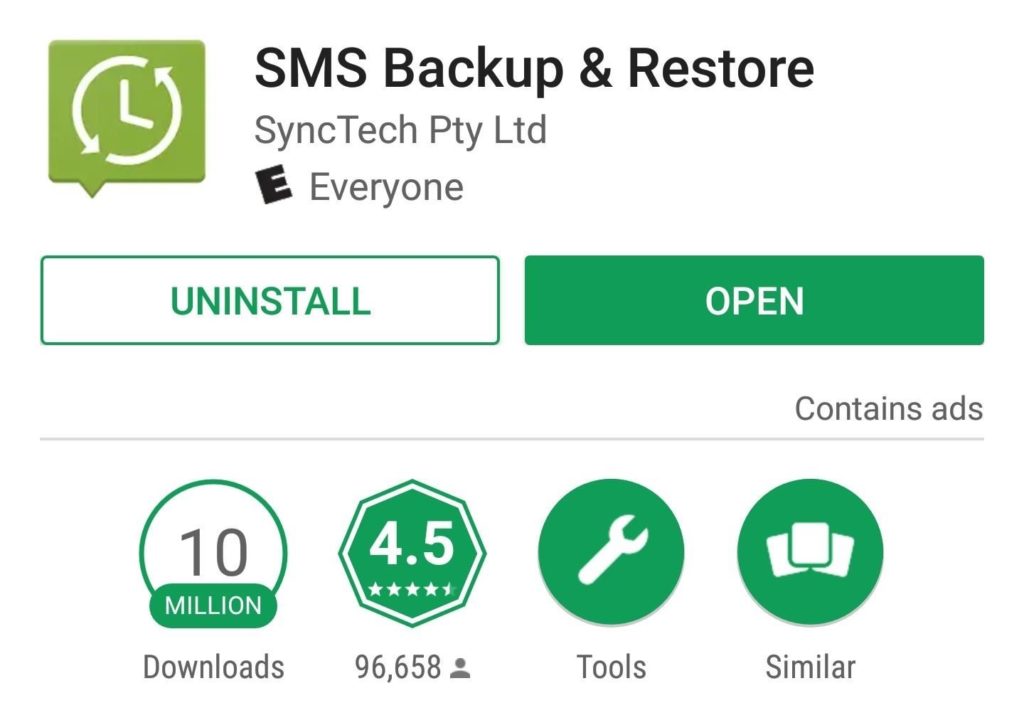
- Andate sul playstore e cercare SMS Backup & Restore
- Scaricate l’applicazione e installatela sul vostro dispositivo
- Una volta installata l’app, avviatela cliccando sull’icona appena creata
- Tappate su Iniziamo
- Concedete all’app di mostrare le varie notifiche e date i permessi di accedere al vostro smartphone
- Impostate un backup e scegliete se salvare i messaggi o anche la cronologia delle chiamate
- Tappate su Avanti
- Selezionate dove andrà salvato il backup (Lo smartphone, una scheda SD esterna, Google Drive o Dropbox)
- Impostate ogni quando verrà effettuato il backup tra giornaliera, settimanale o in un particolare orario
- Tappate su Avvia Backup per cominciare ad utilizzare l’applicazione
Una volta che il backup sarà completato, potrete recuperare i vostro SMS semplicemente tappando sulla voce Ripristina dal menu dell’applicazione. Potrete inoltre scegliere se ripristinare tutti gli SMS o solo quelli da una certa data.
EaseUS MobiSaver
Questa applicazione, come la precedente, vi permetterà di effettuare backup e ripristinare SMS cancellati. Ma non solo! Infatti tramite questo software potrete recuperare non solo i messaggi, ma anche i contatti, le foto, i messaggi di Whatsapp e di Messenger. Funziona su tutti gli Smartphone ed è gratuita solo in parte. Infatti potrete visualizzare gli SMS cancellati nel tempo (dopo aver fatto ovviamente il backup) ma non potrete esportarli. Questo può essere fatto solo acquistando la versione Pro al costo di €6,49.
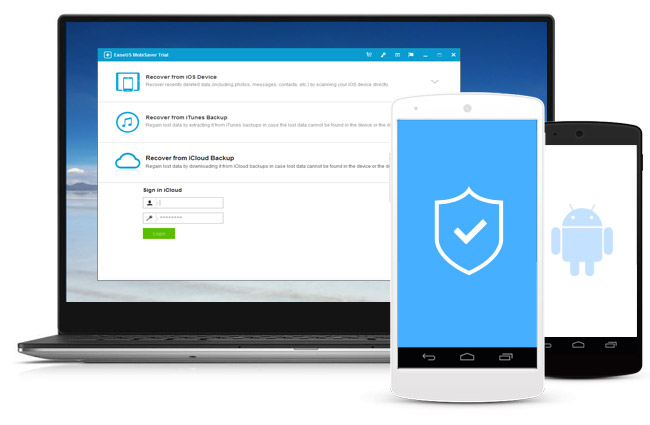
- Andate su Playstore e cercate l’applicazione EaseUS MobiSaver
- Scaricate l’applicazione e installatela sul vostro dispositivo
- Una volta che avete installato l’applicazione, avviatela tramite apposita icona creata sullo smartphone
- Tappate sul pulsante Concedi per permettere all’app di agire sul vostro dispositivo (permessi di root)
- Tappate su SMS
- Autorizzate l’applicazione ad accedere a tutti gli SMS e attendente che termini la scansione
- Durante la scansione compariranno i vostri SMS, per recuperarli basterà tappare sopra quelli che volete recuperare
Nella versione PRO avrete l’opportunità di selezionarli tutti contemporaneamente.
iReparo for Android
iReparo è un altro software che andrà installato sul vostro computer ed è disponibile sia per Windows che macOS. Ovviamente la procedura di installazione è diversa in base al sistema che utilizzate e può essere attivato su tutti gli smartphone. Questo programma è ottimo per recuperare tutti gli SMS cancellati nel tempo, leggero e veloce ma non è gratuito. Infatti potrete acquistarlo al costo di €49,95 ma potrete provare la demo gratuita con cui potrete visualizzare gli SMS ma non esportarli. Come il precedente vi permetterà di recuperare SMS cancellati, messaggi di Messenger e Whatsapp, foto e molto altro.
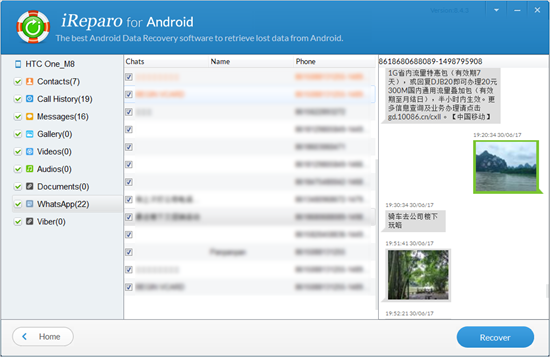
Andate sul sito ufficiale e scaricate il software direttamente sul vostro computer. Potrete scegliere tra il .exe per Windows e .dmg per macOS
Procedura per Windows
- Cliccate sul menu alla voce Download e selezionate il software per Windows
- Avviate il programma dopo averlo scaricato e installatelo sul vostro computer cliccando sulle voci SI e OK
- Accetta anche le condizioni di utilizzo mettendo la spunta alla voce “I Accept the agreement“
- Cliccate su Next
- Cliccate su Install
- Quando ha installato il programma cliccate su Finish
Procedura per macOS
- Cliccate sul menu alla voce Download e selezionate il software per macOS
- Aprite il file scaricato e cliccate sul pulsante Continua per due volte consecutive
- Cliccate su Installa per installare il software sul vostro computer
- Inserite la password del vostro account Apple e proseguite
- Cliccate su Installa Software
- Cliccate su Sposta
Una volta che il programma sarà installato sul vostro computer dovrete collegarlo al vostro Smartphone, questo vi permetterà di accedere agli SMS e ripristinare i cancellati. Continuate con altri semplici passaggi per attivare la funzionalità del software:
- Andate sul vostro Smartphone e tappate sulla voce Impostazioni
- Tappate su Opzioni sviluppatore e inserite la spunta, o in alternativa su Info sul telefono, versione Build e successivamente Numero di Serie
- Attivate su Android la voce “debug USB”
- Dopo aver attivato il debug USB, tappate su Contact, SMS, Call log
- Concedete all’applicazione di poter agire sul vostro dispositivo
- Andate sul vostro computer e avviate l’applicazione
- Cliccate sul pulsante Start per cominciare la scansione dei messaggi sul vostro telefono
- Una volta che la scansione sarà completata, cliccate sulla voce “Messages” per visualizzare tutti gli SMS cancellati
- Per ripristinarli, vi basterà semplicemente cliccare sul pulsante Recover
Dr.Fone
Un altro programma che vi permetterà di recuperare SMS cancellati è Dr. Fone disponibile sia per Windows che per macOS. Con questo software potrete accedere a tutti gli SMS cancellati (dopo aver effettuato precedentemente un backup) ma non solo. Come gli altri potrete recuperare altri file cancellati dal vostro telefono come messaggi Whatsapp, foto e molto altro. Non è gratuito, ma potrà essere acquistato al costo di €100,00 direttamente dal sito ufficiale.
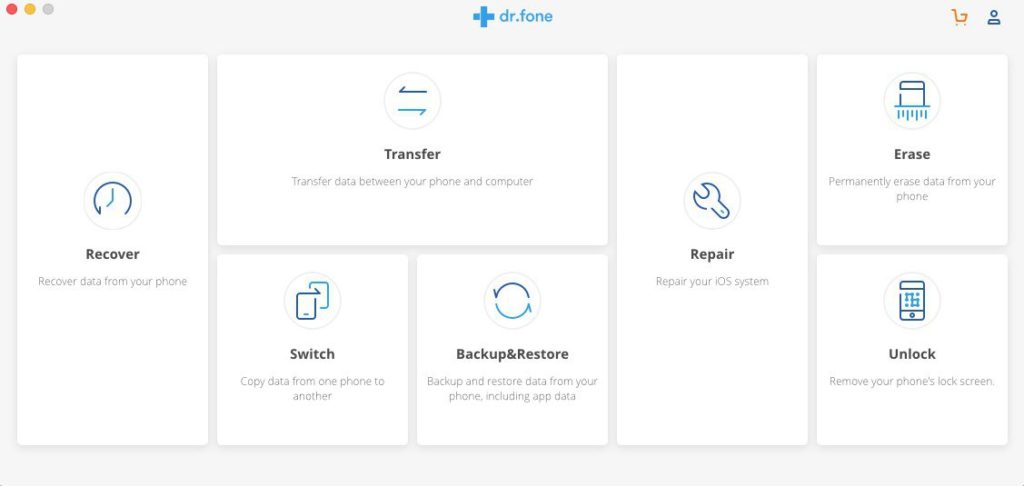
Andate sul sito ufficiale del software e scaricatelo (disponibile sia per sistema iOS che Android)
Procedura per Windows
- Una volta che avrete scaricato il pacchetto, apritelo e cliccate sul file drfone-for-ios_fullxx.exe
- Proseguite cliccando su Si e infine su OK
- Accettate i termini d’uso mettendo la spunta alla voce Accetto i termini del contratto di licenza
- Cliccate su Avanti per tre volte in sequenza e infine su Fine per concludere l’installazione
- Avviate l’applicazione dal menu Start
- Cliccate sulla voce Recupero e attendete che riveli il vostro telefono. (E’ importante avere iTunes installato sul proprio computer)
- Inserite la spunta alla voce Messaggi & Allegati
- Cliccate sulla voce Avvia Scan e attendi che la scansione mostri gli SMS cancellati
Procedura per macOS
- Una volta che avrete scaricato il pacchetto, apritelo e spostate il file drfone-for-ios_fullxx.dmg nella directory Applicazioni del vostro Mac
- Avviate il software dal Launchpad
- Cliccate sulla voce Recupero e attendete che riveli il vostro telefono
- Inserite la spunta alla voce Messaggi & Allegati
- Cliccate sulla voce Avvia Scan e attendi che la scansione mostri gli SMS cancellati
Se acquistate la versione Pro, avrete la possibilità di selezionare tutti gli SMS ed esportarli con un solo click.
iExplorer
Anche iExplorer è un’ottima alternativa per recuperare gli SMS cancellati ma come gli altri software non è gratuito. Infatti potrete con la versione gratuita visualizzare gli SMS cancellati, mentre con la versione PRO esportarli sul vostro computer. Può essere utilizzato sia su Android che iOS e installato su Windows che macOS.
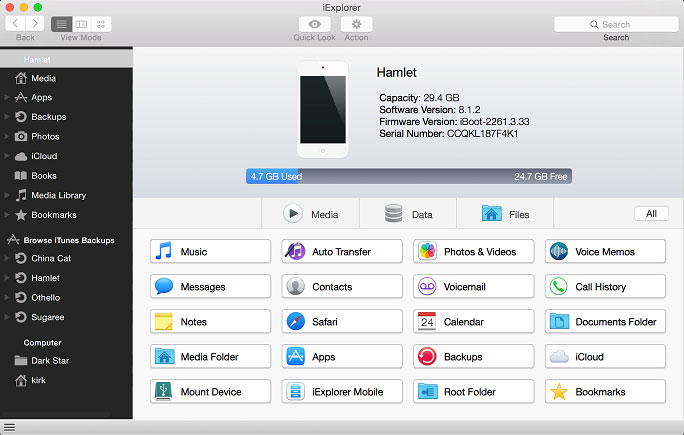
Andate sul sito ufficiale e scaricate il software in base al vostro sistema operativo. Disponibile sia per Windows che per macOS
Procedura per Windows
- Scaricate la versione .exe direttamente dal menu Download
- Aprite il pacchetto scaricato e avviate l’installazione cliccando su Si e poi su Installa
- Cliccate sull’icona del programma e avviatelo sul vostro computer
- Cliccate su Continue with demo / Continue in demo mode per avviare la versione di prova
- Cliccate sul “Sfoglia iTunes Backup”
- Cliccate sulla voce Messages
- Cliccate sul pulsante “Export all conversation”
- Scegliete il formato in cui devono essere esportati gli SMS tra txt, pdf o csv.
Procedura per macOS
- Scaricate la versione .dmg direttamente dal menu Download
- Aprite il pacchetto scaricato e trascinate l’icona del software direttamente nella directory Applicazioni presenti su macOS
- Una volta che il programma è stato spostato, avviatelo
- Cliccate su Continue with demo / Continue in demo mode per avviare la versione di prova
- Cliccate sul pulsante Browse iTunes Backup
- Selezionate il backup di iTunes
- Cliccate sulla voce Messages
- Cliccate sul pulsante Export all conversations
- Scegliete il formato in cui devono essere esportati gli SMS tra txt, pdf o csv.
iTunes
Seppure sia un programma pre-installato di macOS, può essere utilizzato anche su Windows e non serve solo ad ascoltare musica ma vi permetterà anche di recuperare SMS precedentemente cancellati. E un software gratuito che andrà collegato al vostro smartphone Android o iOS e che fungerà da tramite per il recupero dei messaggi cancellati. Potrete decidere con questo software, di salvare i messaggi (backup) direttamente su iCloud (se avete Mac) e ripristinarli in qualsiasi momento.
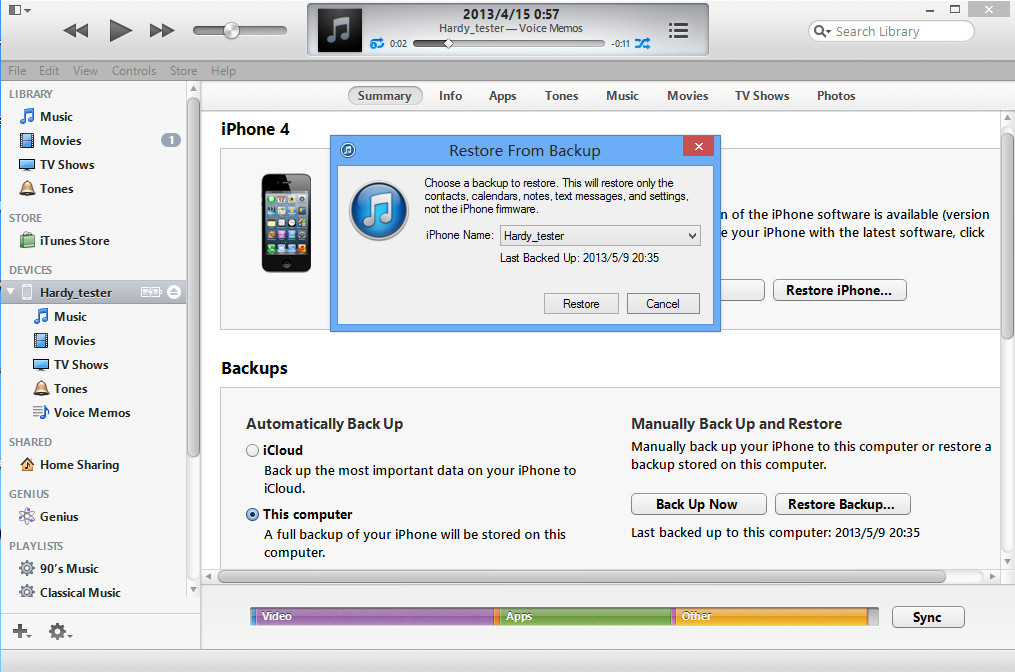
- Collegate il vostro dispositivo al Computer o al vostro Mac
- Cliccate sul pulsante con simbolo iPhone (in alto a sinistra)
- Cliccate sulla voce Riepilogo
- Cliccate sul pulsante Backup (selezionare il tipo di backup preferito tra quelli disponibili)
- Potrete scegliere anche di ripristinare un backup direttamente da iCloud andando in Impostazioni, Generali, Ripristina e Inizializza Contenuto. Successivamente cliccare su Impostazioni e configurare il sistema puntando su iCloud.

